Zoho CRM-plug-in configureren (in Windows)
Hoe kan ik...
U moet een paar basisinstellingen doen voordat u contactpersonen, taken en agendagebeurtenissen kunt synchroniseren.
Aanmelden bij Zoho CRM-plug-in
Aanmelden met aanmeldgegevens voor Zoho CRM
Om te beginnen moet u zich aanmelden bij de Zoho CRM-plug-in met uw Zoho CRM-aanmeldgegevens. U kunt zich ook aanmelden met uw aanmeldgegevens voor Google Apps, Google, Yahoo of Facebook, maar met een ander wachtwoord. Zie ook Aanmelden met andere aanmeldgegevens
Let op:
- Als u zich niet bij de Zoho CRM-plug-in kunt aanmelden, zou dat kunnen komen doordat u de authtokenlimiet (10 tokens) hebt overschreden. Meld u aan bij www.accounts.zoho.com en voer de volgende stappen uit om de actieve authtokens te sluiten en u aan te melden bij de Zoho CRM-plug-in voor MS Outlook.
- Klik in het tabblad Home op Actieve authtokens.
- Klik in de pagina Actieve authtokens op Verwijderen voor de betreffende authtokens.
Voer de volgende stappen uit om u aan te melden bij de Zoho CRM-plug-in:
- Klik in Microsoft Outlook op Zoho CRM > Aanmelden.
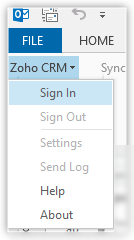
- Voer in het dialoogvenster Aanmelden uw e-mailadres of gebruikersnaam en het wachtwoord van uw Zoho-account in.
- Als u de volgende sessie automatisch wilt worden aangemeld bij Zoho CRM, vinkt u het selectievakje Aangemeld blijven aan.

- Klik op Aanmelden. Wanneer u bent aangemeld, worden de opties voor de Zoho CRM-plug-in ingeschakeld.

Aanmelden bij Zoho CRM-plug-in als tweestapsverificatie is ingeschakeld
Tweestapsverificatie (TFA) is een extra beveiligingsmaatregel waarin uw mobiele telefoon wordt gebruikt om uw Zoho-account te beschermen. Als u TFA hebt ingeschakeld, kunt u applicatiespecifieke wachtwoorden instellen. Stel een wachtwoord in om u aan te melden bij de Zoho CRM-plug-in voor MS Outlook.
Voer de volgende stappen uit om u aan te melden bij de Zoho CRM-plug-in als tweestapsverificatie is ingeschakeld:
- Ga naar https://accounts.zoho.com
- Klik op de link Tweestapsverificatie.
- Klik op de pagina Tweestapsverificatie op Applicatiespecifieke wachtwoorden beheren.
- Doe het volgende in de pop-up Applicatiespecifieke wachtwoorden:
- Voer in het tekstvak Apparaat- (of) Appnaam de naam van het apparaat in.
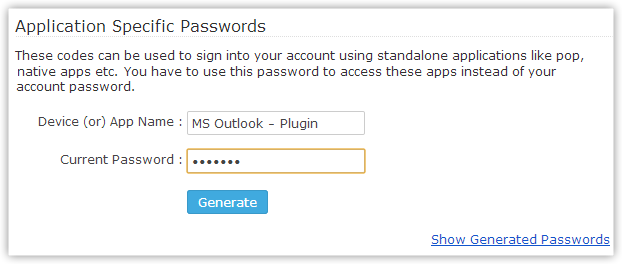
- Geef het Huidige wachtwoord op dat u gebruikt om u bij Zoho aan te melden.
- Klik op Genereren. Er wordt een willekeurig wachtwoord gegenereerd.
U kunt u bij de Zoho CRM-plug-in voor MS Outlook aanmelden met het e-mailadres dat u gebruikt om u bij Zoho aan te melden en dit gegenereerde wachtwoord.
- Voer in het tekstvak Apparaat- (of) Appnaam de naam van het apparaat in.
Aanmelden met aanmeldgegevens voor Google Apps, Google, Yahoo of Facebook
Gebruikers die accountgegevens van Google, Google Apps, Yahoo of Facebook gebruiken om zich bij Zoho CRM aan te melden, kunnen ook de plug-in voor MS Outlook gebruiken, maar met andere aanmeldgegevens. U kunt hetzelfde e-mailadres gebruiken, maar u moet een nieuw wachtwoord genereren om de Zoho CRM-plug-in te kunnen gebruiken.
Voer de volgende stappen uit om u bij de Zoho CRM-plug-in aan te melden als u aanmeldgegevens voor Google Apps, Google, Yahoo of Facebook gebruikt om u bij Zoho CRM aan te melden:
- Ga naar https://crm.zoho.com
- Klik in de pagina Aanmelden op de link Wachtwoord vergeten.
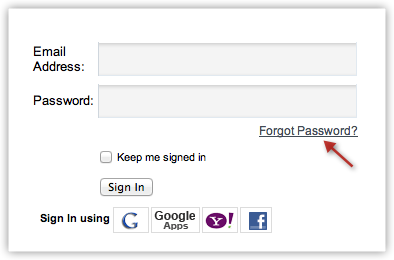
- Voer op de pagina Aanvraag om wachtwoord opnieuw in te stellen het geregistreerde e-mailadres in voor Google Apps, Google, Yahoo of Facebook dat u gebruikt om u bij Zoho CRM aan te melden.
- Voer de tekens voor de Beeldverificatie in en klik op Aanvragen.
Er wordt een e-mail gestuurd naar het e-mailadres dat u hebt opgegeven met daarin een link om het wachtwoord opnieuw in te stellen. - Stel het wachtwoord opnieuw in en gebruik het samen met het bij Google Apps, Google, Yahoo of Facebook geregistreerde e-mailadres dat u gebruikt om u bij Zoho CRM aan te melden.
Let op:
- Als de Zoho CRM-plug-in niet wordt weergegeven, controleert u het volgende
(de precieze procedure hangt af van de door u gebruikte MS Outlook-versie): - Klik in MS Outlook op Help > Uitgeschakelde items. Controleer of Zoho CRM in de lijst staat.
Als Zoho CRM in de lijst Uitgeschakelde items staat, selecteert u het en klikt u op Inschakelen. Deze optie kan variëren afhankelijk van de MS Outlook-versie die u gebruikt. - Klik in MS Outlook op Extra > Vertrouwenscentrum > Invoegtoepassingen. Selecteer in de vervolgkeuzelijst Beheren Uitgeschakelde items en klik op Zoeken.
Als Zoho CRM in de lijst Uitgeschakelde items staat, selecteert u het en klikt u op Inschakelen.
Categorieën en mappen instellen voor contactpersonen, taken en agenda
Wanneer u een synchronisatie van contactpersonen, taken of agenda(gebeurtenissen) instelt, kunt u de categorie en map opgeven vanwaaruit de records moeten worden gesynchroniseerd. Zie ookRecords categoriseren als Zoho
Voer de volgende stappen uit om een categorie en een map voor contactpersonen in te stellen:
- Klik in Microsoft Outlook op Zoho CRM > Instellingen.
- Klik in het dialoogvenster Instellingen op het tabblad Contactpersonen.
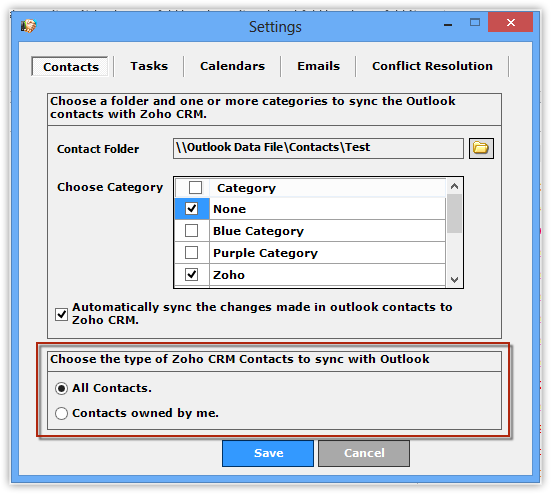
- Kies een map in Map contactpersonen.
Alleen de records in de geselecteerde map worden gesynchroniseerd. - Selecteer voor de optie Categorie kiezen de categorieën waarin u de records wilt synchroniseren.
De categorie Zoho is standaard geselecteerd om alleen de records die tot de categorie Zoho behoren te synchroniseren. U kunt het selectievakje Zoho niet leegmaken. - Vink het selectievakje Wijzigingen in Outlook-contactpersonen automatisch synchroniseren naar Zoho CRM aan.
Als u deze optie selecteert, worden contactpersonen uit MS Outlook automatisch gesynchroniseerd in Zoho CRM. - Selecteer in het gedeelte Type Zoho CRM-contactpersonen kiezen dat moet worden gesynchroniseerd met Outlook een van de volgende opties:
- Alle contactpersonen: verwijst naar uw eigen contactpersonen, contactpersonen van uw ondergeschikten in de rollenhiërarchie en contactpersonen die met u worden gedeeld volgens de regels voor het delen van gegevens en territoria. (dit zijn de contactpersonen in de weergave Alle contactpersonen in Zoho CRM).
- Mijn eigen contactpersonen: verwijst naar uw eigen contactpersonen (de contactpersonen in de weergave Mijn contactpersonen in Zoho CRM).
- Klik op Opslaan.
Let op:
- Als u categorieën voor taken en agenda wilt instellen, selecteert u het tabblad Taken of Agenda in het dialoogvenster Instellingen. Gebruik de voorgaande procedure voor contactpersonen als leidraad en selecteer de juiste opties voor taken en agenda’s.
E-mailinstellingen configureren
Op het tabblad E-mails kunt u de instellingen configureren voor uitgaande e-mails en ook voor de optie E-mail toevoegen in de plug-in.
Instellingen voor uitgaande e-mails: u kunt opgeven of uitgaande e-mails automatisch moeten worden toegevoegd aan de contactpersoon in Zoho CRM.
Instellingen voor e-mail toevoegen: op basis van het e-mailadres van de ontvanger wordt de juiste contactpersoon of lead in Zoho CRM opgezocht en wordt de e-mail aan de overeenkomende record gekoppeld. Als het e-mailadres van de ontvanger met geen enkele record in CRM overeenkomt, hebt u de mogelijkheid om automatisch een record te maken en de e-mail daaraan te koppelen. U kunt opgeven of de e-mail moet worden gekoppeld aan een contactpersoon of een lead in Zoho CRM.
Voer de volgende stappen uit om e-mailinstellingen te configureren:
- Klik in Microsoft Outlook op Zoho CRM > Instellingen.
- Klik in het dialoogvenster Instellingen op het tabblad E-mails.
- Voor uitgaande e-mails gaat u als volgt te werk:
- Kies een map Verzonden items waarin uitgaande e-mails worden opgeslagen.
- Vink zo nodig het selectievakje Uitgaande e-mails automatisch aan Zoho CRM toevoegen aan.
- Vink in de e-mailinstellingen zo nodig de volgende selectievakjes aan:
- E-mailadres van ontvanger zoeken in contacpersonen en verzonden e-mail koppelen aan overeenkomende contacperso(o)n(en).
- E-mailadres van ontvanger zoeken in leads en verzonden e-mail koppelen aan overeenkomende lead(s).
Als er geen overeenkomende leads of contactpersonen zijn, selecteert u in de vervolgkeuzelijst Een nieuwe maken Contactpersonen of Leads om een nieuw record te maken.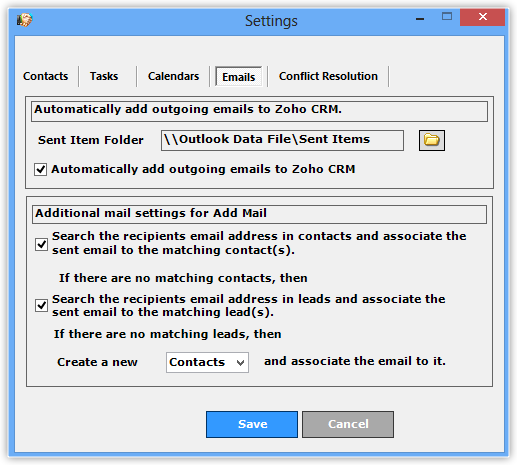
- Klik op Opslaan.
Instellingen voor conflictoplossing configureren
De instellingen voor conflictoplossing worden gebruikt als er tijdens een synchronisatie dubbele records met conflicterende veldwaarden worden ontdekt. Bij dergelijke conflicterende records wordt de geselecteerde optie toegepast als de records worden bijgewerkt. Let op: deze opties worden niet toegepast wanneer nieuwe records worden toegevoegd.
Voer de volgende stappen uit om de instellingen voor conflictoplossing te configureren:
- Klik in Microsoft Outlook op Zoho CRM > Instellingen.
- Klik in het dialoogvenster Instellingen op het tabblad Conflictoplossing.
- Kies een van de volgende methoden van Conflictoplossing:
- Een pop-upmelding helpt me beslissen: u kunt handmatig selecteren welke informatie moet worden toegevoegd.
- Laat MS Outlook winnen: de waarden van MS Outlook overschrijven de waarden van Zoho CRM.
- Laat Zoho CRM winnen: de waarden van Zoho CRM overschrijven de waarden van MS Outlook.
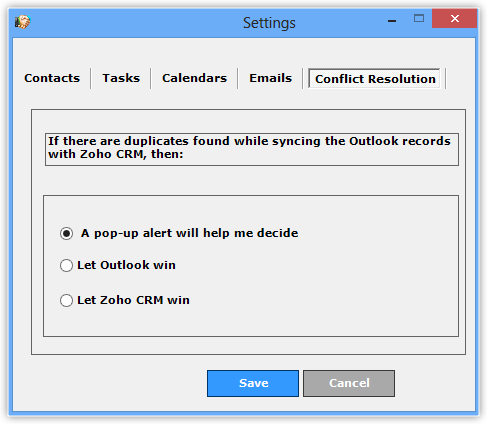
- Klik op Toepassen > Opslaan.
Let op:
- De controle op dubbele contactpersonen wordt voornamelijk gebaseerd op het e-mail-ID van de contactpersonen. Als er geen e-mailadres is, worden de duplicaten geïdentificeerd op basis van voornaam en achternaam.
- Voor taken wordt de controle op duplicaten gebaseerd op het onderwerp en de einddatum.
- Voor gebeurtenissen wordt de controle op duplicaten gebaseerd op het onderwerp, de begindatum en -tijd en de einddatum en -tijd.